
Západní linux v čínském stylu: Jak naroubovat čínské prostředí na běžné distribuce
Seznam kapitol
Líbí se vám vizuální styl čínských systémů linux OS jako OpenKylin nebo Deepin, ale nechcete instalovat linux z Číny? Podívám se, jak pracovní prostředí dostat na známé distribuce. V našem případě zvolíme jeden z derivátů Ubuntu – Kubuntu. Bude to použitelné? Postup by měl fungovat pro kterýkoliv derivát.
Právě jste si přečetli recenzi na některý čínský Linux, nebo jste zhlédli video s jeho představením. Možná se vám líbilo jeho prostředí, ovšem nechcete používat produkt určený primárně pro Čínu. Důvodů může být mnoho – například lokalizace, bezpečnost, nebo některé chybějící aplikace.
Dnes si zkusíme dostat prostředí z Deepin a OpenKylin Linuxu do Kubuntu. Pracovní postup ale bude fungovat pro Ubuntu a jakýkoliv jeho derivát.
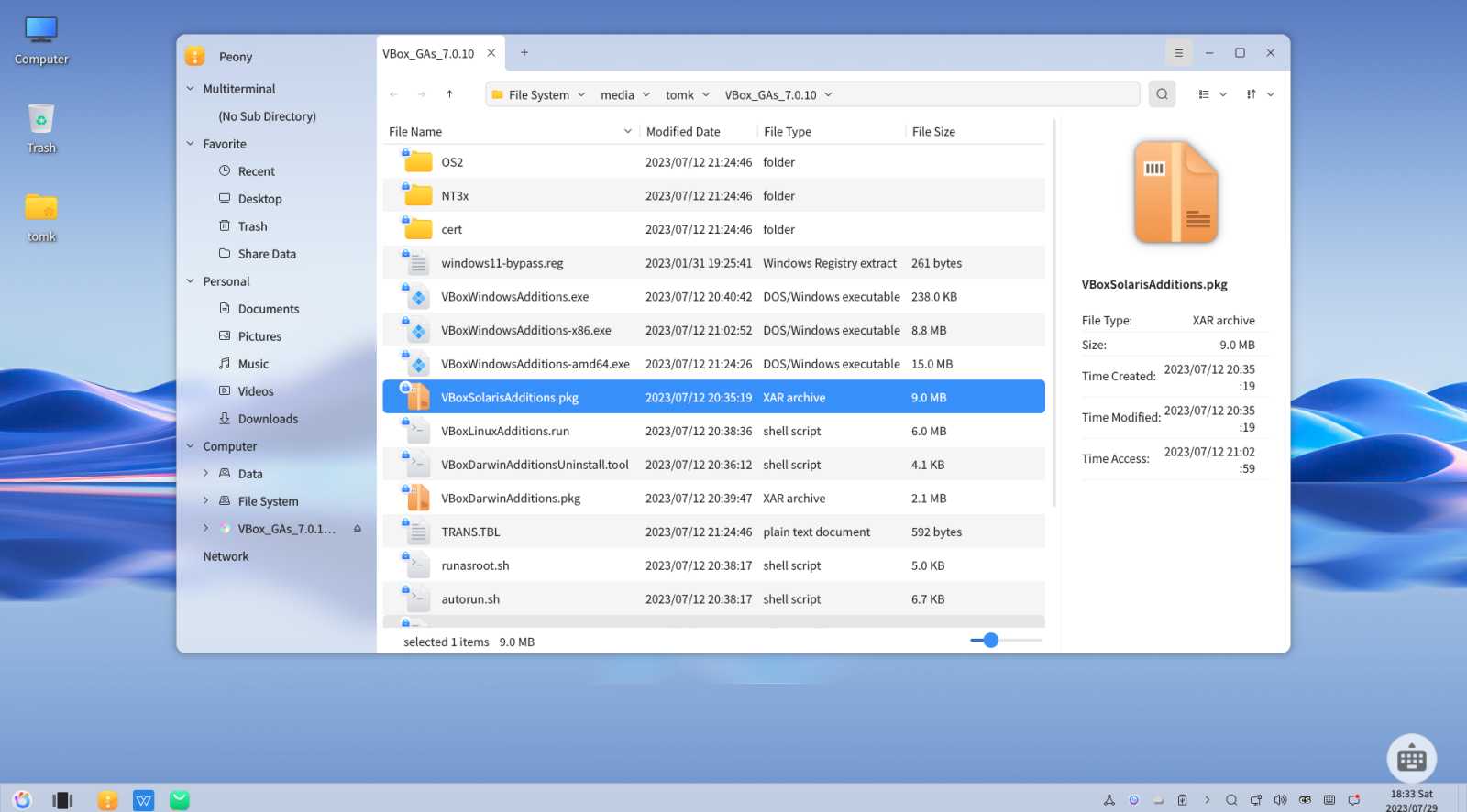
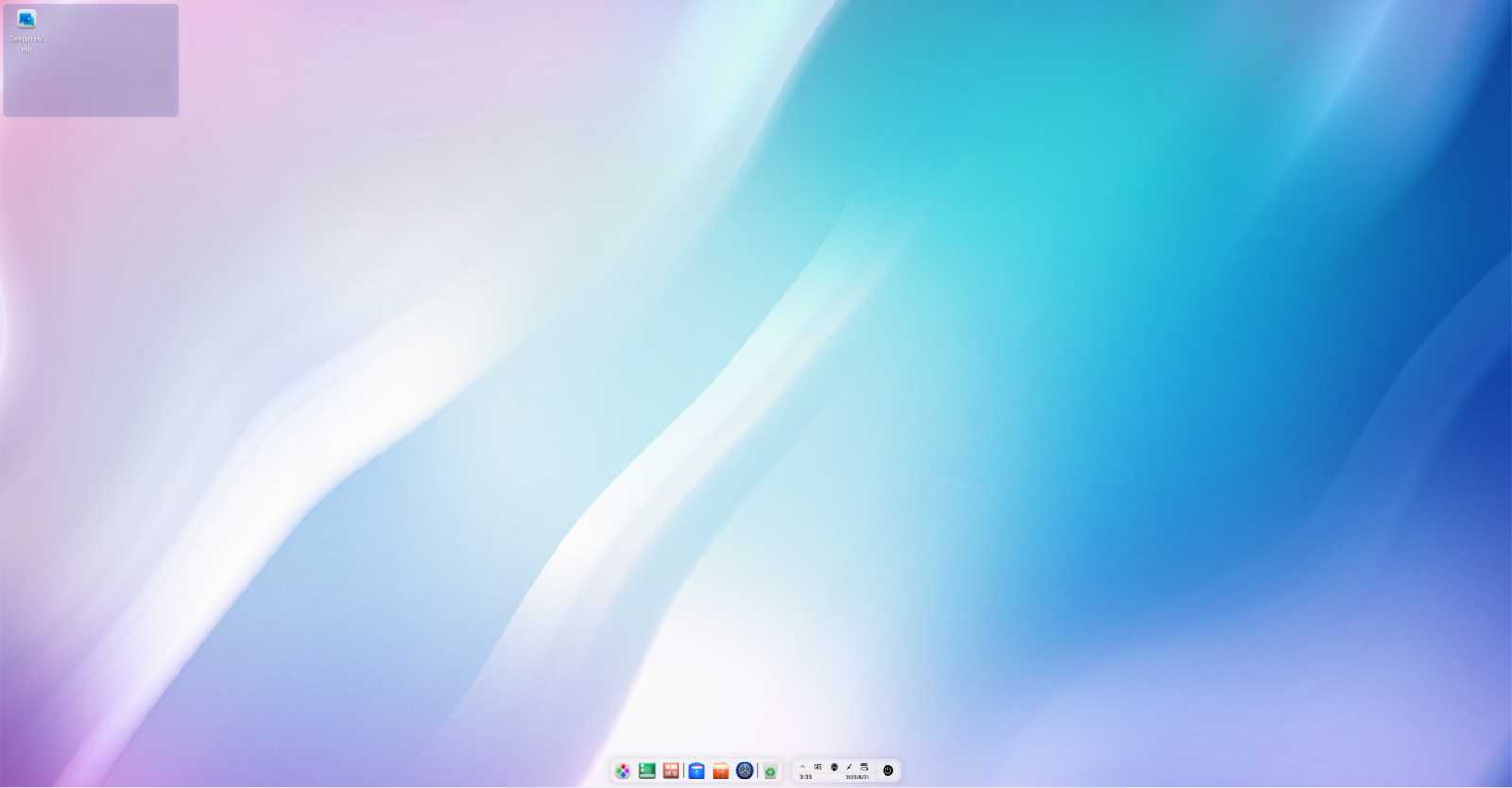
Zkoušku provedeme ve virtuálním počítači. Použijeme VirtualBox. Při nastavení nebudu šetřit a virtuální počítač dostane tři jádra a 8 GB RAM. Prvním krokem bude instalace samotného Kubuntu. Projedu ji poměrně stručně.
Začneme v boot menu volbou první položky, Vyzkoušet nebo Nainstalovat Kubuntu. Potom na další obrazovce vybereme jazyk a zvolíme, že chceme Kubuntu ihned instalovat. Následuje volba klávesnice.
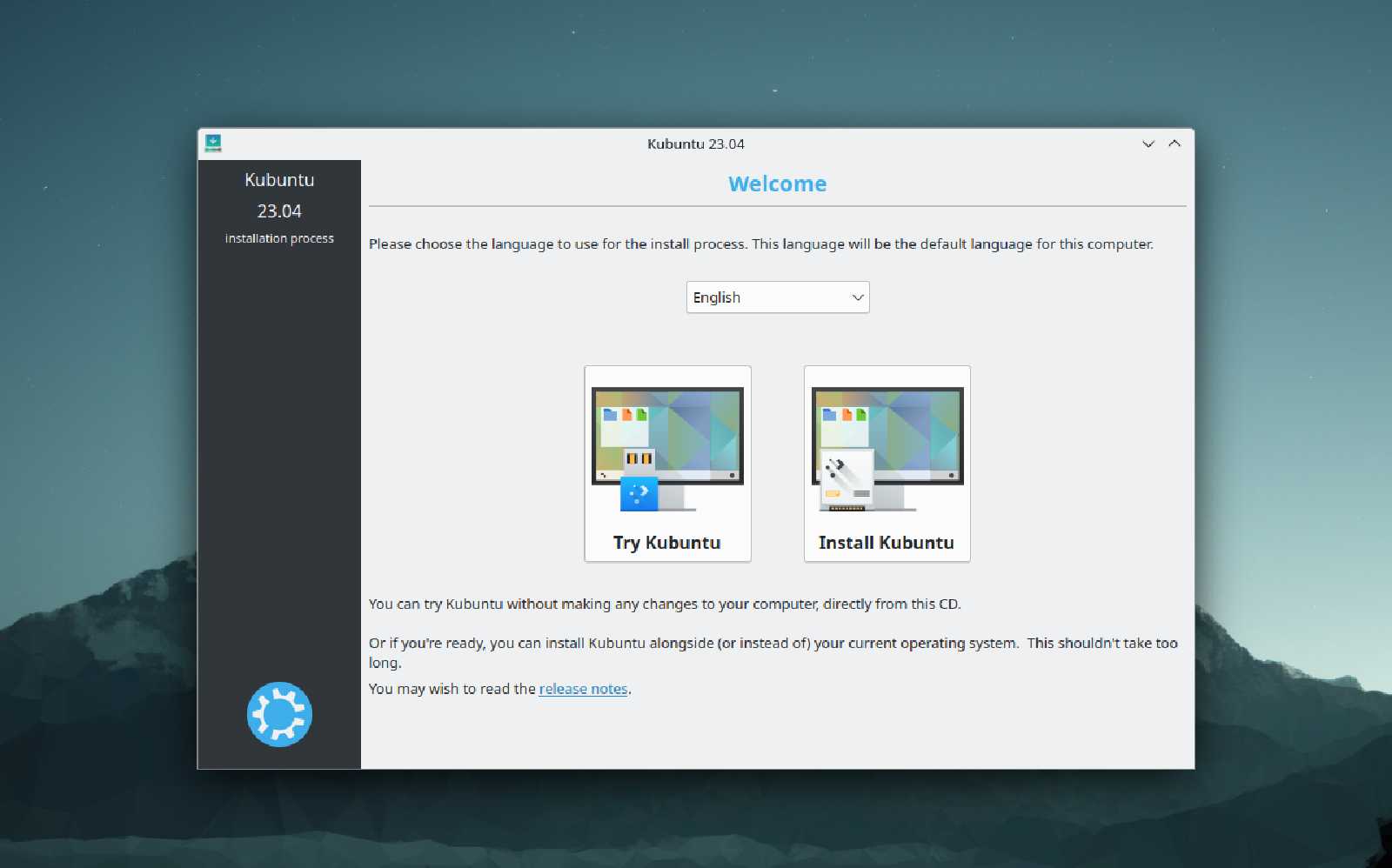
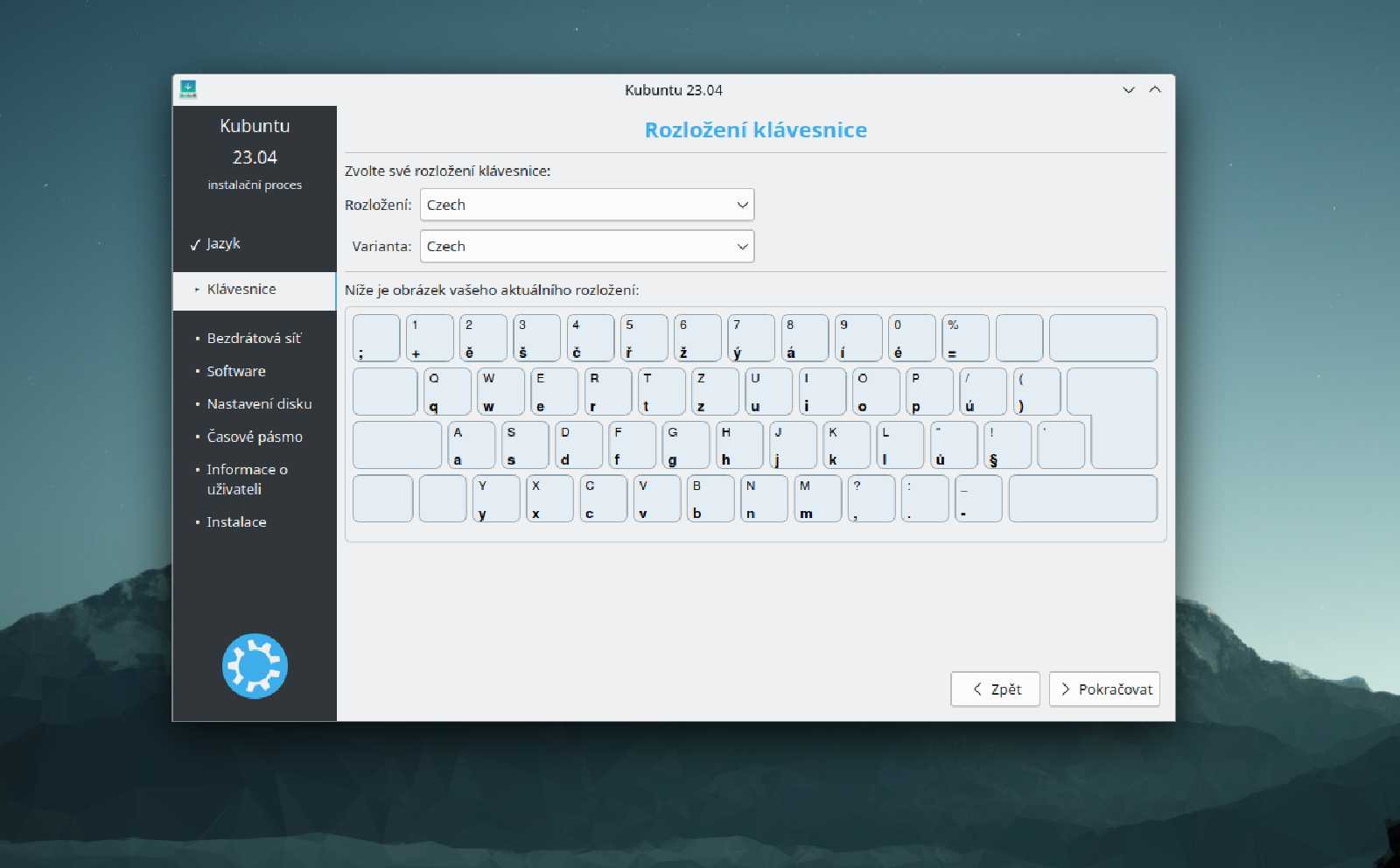
Dále vybereme volbu běžná instalace, nainstalovat aktualizace a povolíme instalaci softwaru třetích stran. Disk nebudeme řešit a dáme použít ho celý.
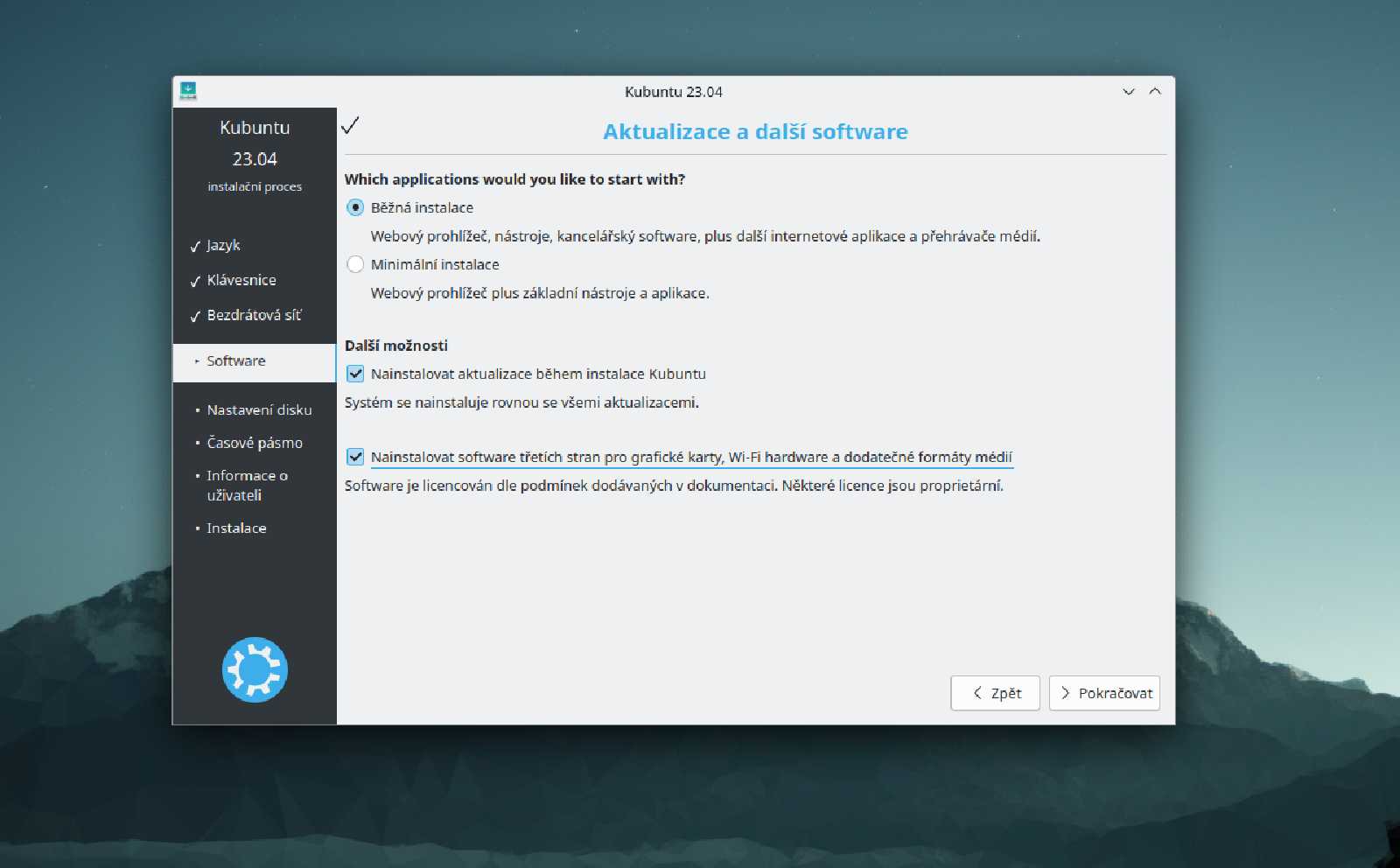
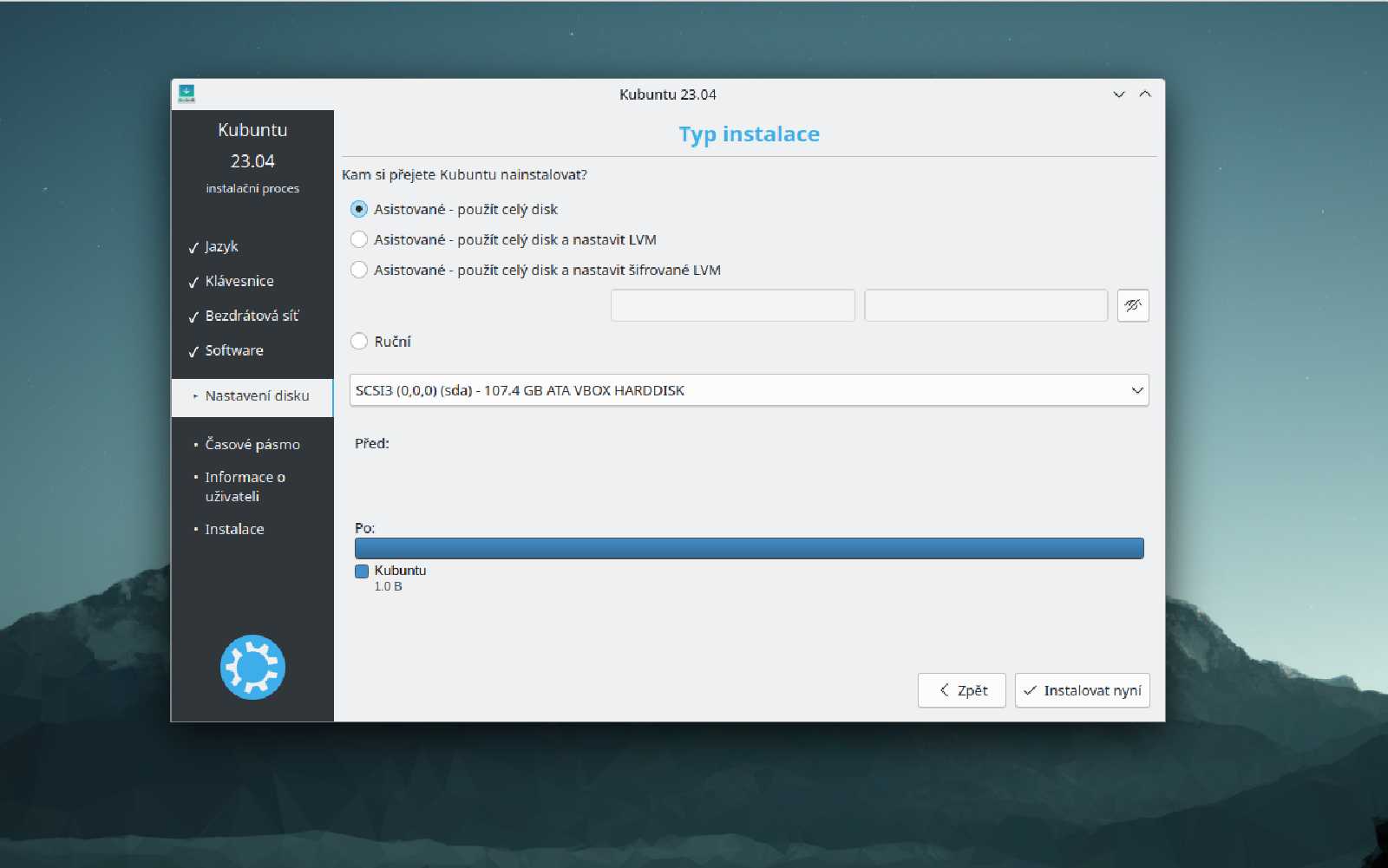
Pokračujeme nastavením času a časového pásma. Na závěr dodáme ještě údaje o uživateli.
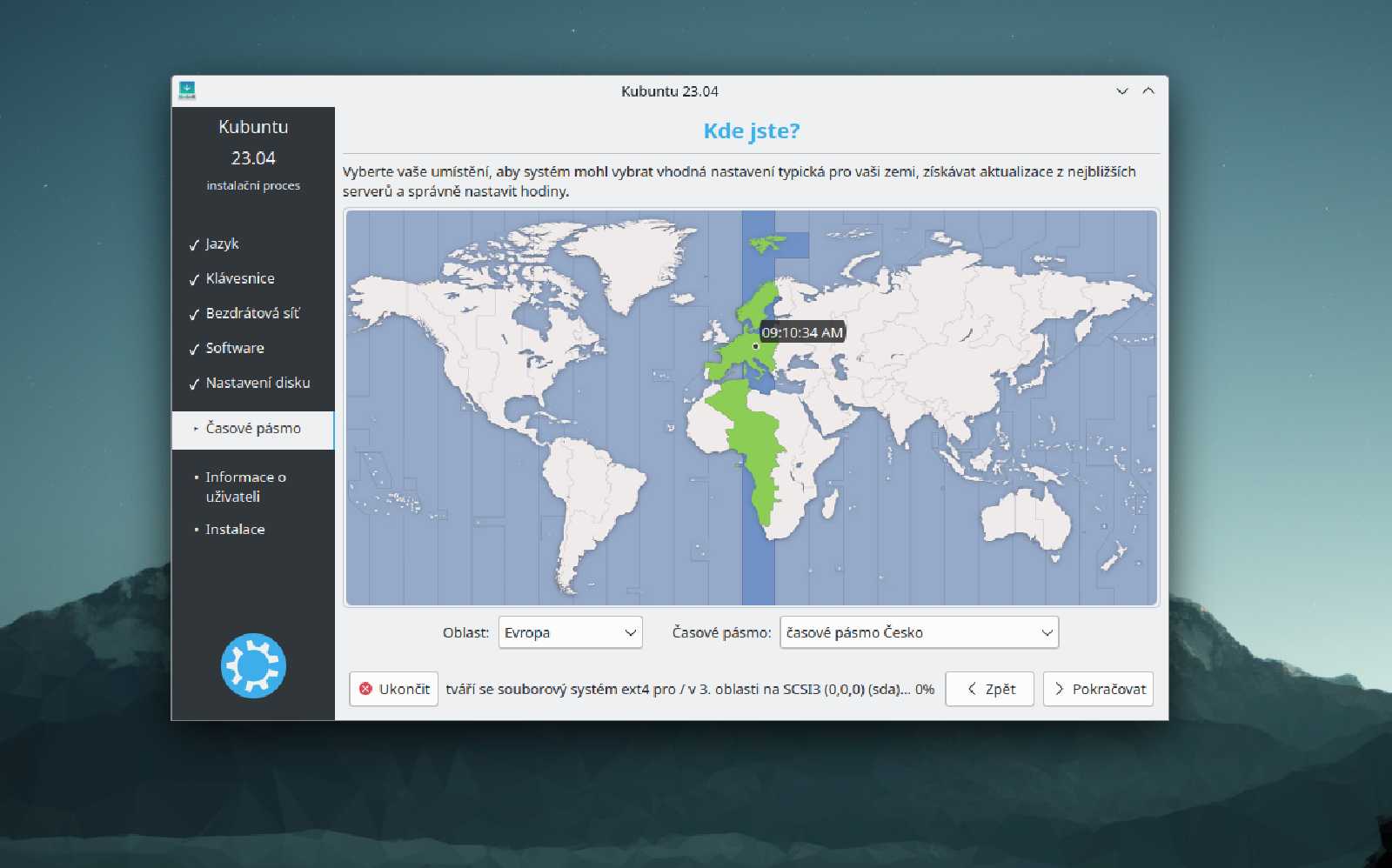
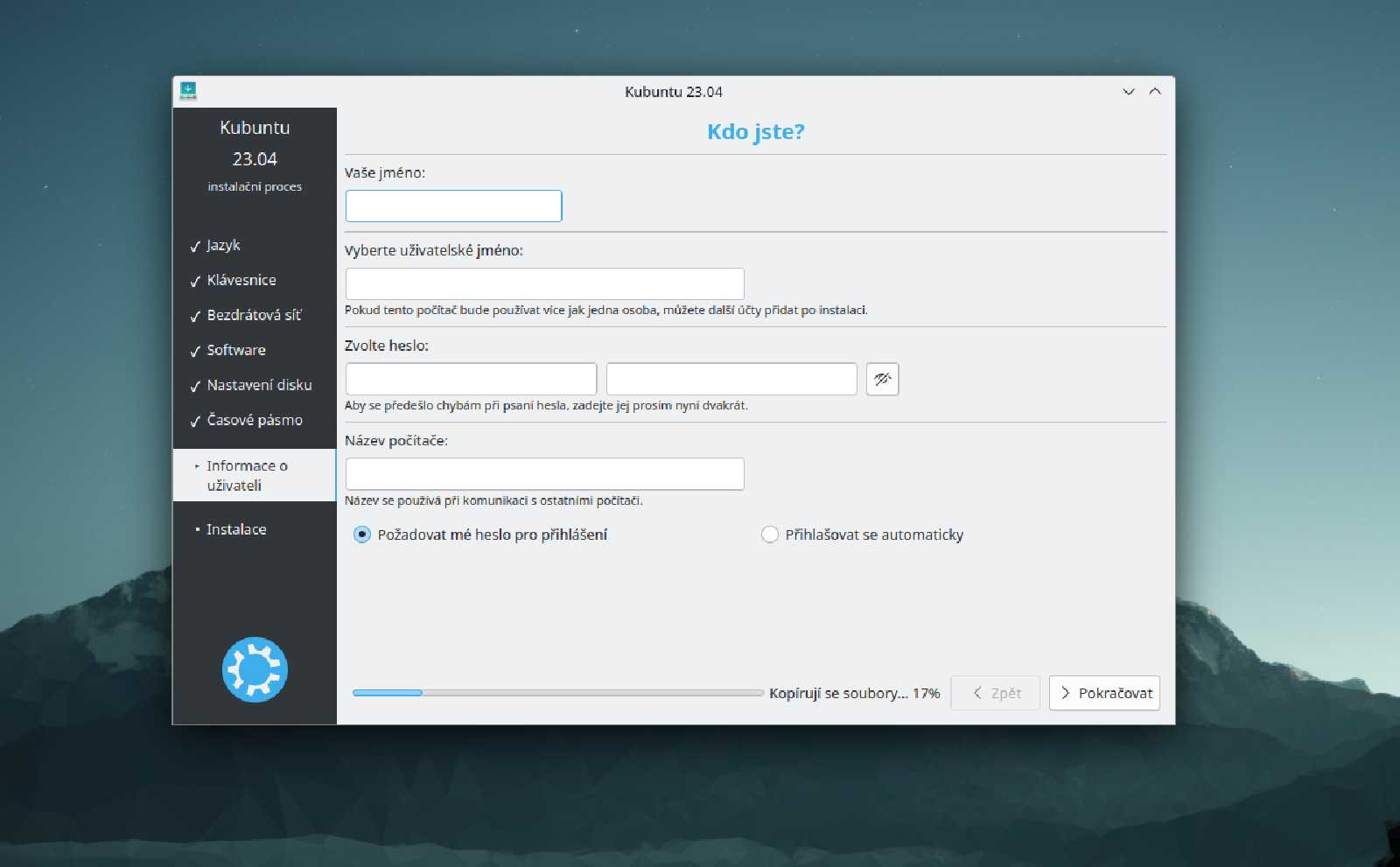
Po restartu naběhneme do základního systému Kubuntu a máme nainstalováno. Nyní v rámci přípravy uděláme ještě nějaké kroky.
Jako první aktualizujeme software. Pro další krok – instalaci přídavků pro hosta nainstalujeme balíčky gcc make perl. Jde o balíčky potřebné pro přidávání nových modulů s ovladači do jádra linuxů. Navíc ještě doinstaluji pokročilý správce balíčků Synaptic. Tento krok je nepovinný, ovšem tohoto správce považuji za přehlednějšího než Muon, který máme již v základní instalaci. Můžeme použít grafické možnosti systému, nebo si otevřeme terminál Konzole a použijeme postupně tyto příkazy.
sudo apt-get update
sudo apt-get dist-upgrqade
sudo apt-get install gcc make perl
sudo apt-get install synapticDále nainstalujeme balíček ovladačů pro Virtuální stroj. Ve Virtualboxu se nazývá Quest Additions – česky Přídavky pro hosta. Potom virtuální stroj vypneme a uděláme snímek -–zálohu současného stavu. Nakonec znovu Virtuální počítač nastartujeme. Přípravu máme hotovou, pokračujeme v další kapitole.


























